- ျပင္မယ့္ ဓာတ္ပုံကိုဖြင့္ၿပီး ဓာတ္ပုံ layer ကို duplicate (Ctrl+J) လုပ္လုိက္ပါ… မူရင္း layer ကို org ၊ ပြားထားတဲ့ layer ကို white လုိ႔ အမည္ေျပာင္းေပးပါ...
- white layer ကို layer mask ထည့္ၿပီး အနက္ေရာင္ ျဖည့္ေပးပါ...
- white layer ကို Layer Palette က blending mode မွာ Screen ေျပာင္းေပးပါ...
- Foreground ကို အျဖဴေရာင္ေရြးၿပီး Brush tool ကိုေရြးပါ... brush size ကိုေတာ့ အဆင္ေျပမယ့္ အရြယ္အစားေရြးၿပီး hardness ကိုေတာ့ 0% ပဲ ထားေပးပါ...
- Layer Palette ထဲက white layer mask ကို click ေခါက္ၿပီး select လုပ္ထားေပးပါ...
- အသားအေရရွိတဲ့ ေနရာေတြ၊ ပုိျဖဴေစခ်င္တဲ့ ေနရာေတြကို စုတ္တံ နဲ႔ လုိက္ျခယ္တဲ့ အခါ ပုိမုိ ျဖဴေဖြးတဲ့ အသားအေရ ျဖစ္လာတယ္ ဆုိတာကို ေတြ႕ရပါလိမ့္မယ္...
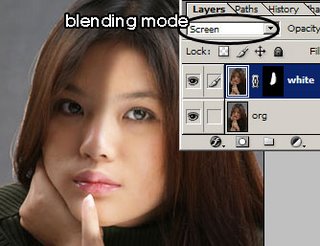
ပုိျဖဴခ်င္ရင္ေတာ့ white layer ကို duplicate ထပ္ၿပီး လုပ္လုိက္ပါ... အျခားနည္းေတြနဲ႔လည္း ျပင္လုိ႔ရေသးတယ္ ခင္ဗ်... အသားမည္းခ်င္ရင္ေတာ့ layer blending mode ကို multiply ထားေပးပါ...
Comments
Pls insert following code in afer (body) line in template.
(body background="http:// iNSERT YOUR PICTURE URL IN HERE ")
e.g. (body background="http://photos1.blogger.com/blogger/2097/1099/1600/bg.0.jpg")
Pls change ( to < and ) to >
Thanks
MgHla
P.S. I'm very poor in English.